求单链表中有效节点的个数
本文共 2396 字,大约阅读时间需要 7 分钟。

问题描述:
求单链表有效节点的个数。
解决方案:
package LinkedList.test;/** * @version 1.0 * @auther WangCode * @date 2021/4/3 16:08 */public class SingleLinkedListTest { public static void main(String[] args) { Node n1 = new Node(1, "123"); Node n2 = new Node(1, "123"); Node n3 = new Node(1, "123"); LinkedList linkedList = new LinkedList(); linkedList.add(n1); linkedList.add(n2); linkedList.add(n3); System.out.println(linkedList.getLength(linkedList.getHead())); }}//定义一个节点class Node{ public int no; public String data; public Node next; //构造方法 public Node(int no, String data){ this.no = no; this.data = data; } @Override public String toString() { return "Node{" + "no=" + no + ", data='" + data + '\'' + '}'; }}//创建单链表class LinkedList{ //初始化头节点 private Node head = new Node(0,""); public Node getHead() { return head; } /** * 添加节点 * @param node */ public void add(Node node){ Node temp = head; while (true){ if (temp.next == null){ //找到链表最后一个节点 break; } temp = temp.next; } temp.next = node;//在链表的最后添加新的节点 } /** * 遍历链表 */ public void list(){ Node temp = head.next; if (temp == null){ System.out.println("该链表为空"); return; } while(true){ if (temp == null){ break; } System.out.println(temp); temp = temp.next; } } /** * 获取单链表的长度 * @param head 单链表的头节点 * @return 返回单链表的有效长度 */ public int getLength(Node head){ if (head.next == null){ return 0; } int length = 0; Node temp = head.next; while(temp != null){ length++; temp = temp.next; } return length; }} 链表是由节点构成的,我们先创建我们的节点类;
创建单链表,添加了三个功能,添加节点(尾部添加)、遍历链表、返回链表有效长度;public int getLength(Node head){ if (head.next == null){ //这里我们定义的头节点是个空节点,所以此时链表为空 return 0; } int length = 0;//定义长度 Node temp = head.next;//辅助指针 while(temp != null){ // 一直遍历到链表的尾部 length++; temp = temp.next; } return length; } 运行结果:
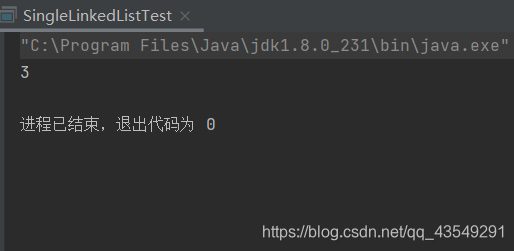 所实话这个蛮简单的;
所实话这个蛮简单的; 转载地址:http://tqqoz.baihongyu.com/
你可能感兴趣的文章
nginx 反向代理 转发请求时,有时好有时没反应,产生原因及解决
查看>>
Nginx 反向代理+负载均衡
查看>>
Nginx 反向代理解决跨域问题
查看>>
Nginx 反向代理配置去除前缀
查看>>
nginx 后端获取真实ip
查看>>
Nginx 多端口配置和访问异常问题的排查与优化
查看>>
Nginx 如何代理转发传递真实 ip 地址?
查看>>
Nginx 学习总结(16)—— 动静分离、压缩、缓存、黑白名单、性能等内容温习
查看>>
Nginx 学习总结(17)—— 8 个免费开源 Nginx 管理系统,轻松管理 Nginx 站点配置
查看>>
Nginx 学习(一):Nginx 下载和启动
查看>>
nginx 常用指令配置总结
查看>>
Nginx 常用配置清单
查看>>
nginx 常用配置记录
查看>>
nginx 开启ssl模块 [emerg] the “ssl“ parameter requires ngx_http_ssl_module in /usr/local/nginx
查看>>
Nginx 我们必须知道的那些事
查看>>
Nginx 源码完全注释(11)ngx_spinlock
查看>>
Nginx 的 proxy_pass 使用简介
查看>>
Nginx 的 SSL 模块安装
查看>>
Nginx 的优化思路,并解析网站防盗链
查看>>
Nginx 的配置文件中的 keepalive 介绍
查看>>